Stöd för kabelanslutna nätverk i “LUMIX Tether”
 [Tether(USB-Ethernetadapter)] har lagts till
[Tether(USB-Ethernetadapter)] har lagts till
 Användning av “LUMIX Tether” med ett kabelanslutet nätverk
Användning av “LUMIX Tether” med ett kabelanslutet nätverk
 Stöd för fjärrkontroll av flera kameror
Stöd för fjärrkontroll av flera kameror
![]()
![]()
![]()
![]()
![]()
![]()
![]()
![]()
Anslut kameran och en PC med en nätverkskabel, använd sedan kamerans kontrollprogramvara “LUMIX Tether” för att fjärrstyra din kamera.
|
|
[Tether(USB-Ethernetadapter)] har lagts till
Detta möjliggör anslutning till “LUMIX Tether” via ett kabelanslutet nätverk.

 [
[![]() ]
]  [
[![]() ]
]  [USB]
[USB]  Välj [Tether(USB-Ethernetadapter)]
Välj [Tether(USB-Ethernetadapter)]
Inställningar: [ON]/[OFF]
|
Vid inställning på [ON] levereras strömmen från kamerans batteri till den anslutna enheten, vilket medför att batteriet förbrukas snabbare.
– [Wi-Fi-funktion] ([LAN/Wi-Fi]) – [Bluetooth] |
Användning av “LUMIX Tether” med ett kabelanslutet nätverk
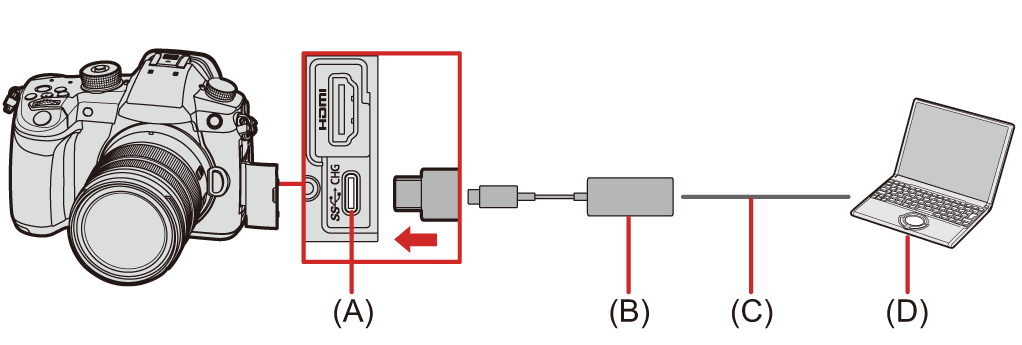
(A) USB-port
(B) USB-Ethernet-adapter (kommersiellt tillgänglig)
(C) Nätverkskabel
(D) En PC där “LUMIX Tether” är installerat
-
Ställ in kameran som DHCP-server.


 [
[![]() ]
]  [
[![]() ]
]  [LAN/Wi-Fi]
[LAN/Wi-Fi]  [LAN-/Wi-Fi-inställning]
[LAN-/Wi-Fi-inställning]  [Ställ in IP-adress (LAN)]
[Ställ in IP-adress (LAN)]  [DHCP-server]
[DHCP-server]
 Stäng av kameran och sätt på den igen, efter att du har ändrat inställningarna i [Ställ in IP-adress (LAN)].
Stäng av kameran och sätt på den igen, efter att du har ändrat inställningarna i [Ställ in IP-adress (LAN)].
-
Ställ in på internetdelning via kabelanslutet nätverk.


 [
[![]() ]
]  [
[![]() ]
]  [USB]
[USB]  [Tether(USB-Ethernetadapter)]
[Tether(USB-Ethernetadapter)]  [ON]
[ON]
-
Anslut den kommersiellt tillgängliga USB-Ethernet-adaptern till kameran, använd sedan en nätverkskabel för att ansluta kameran och PC:n.
-
Använd “LUMIX Tether” för att fjärrstyra kameran.
 (vid första anslutning) Ange det lösenord som ska användas för att ansluta från “LUMIX Tether” till kameran. (8 till 31 tecken)
(vid första anslutning) Ange det lösenord som ska användas för att ansluta från “LUMIX Tether” till kameran. (8 till 31 tecken)
 [
[![]() ] visas i det övre högra hörnet av kamerans skärm.
] visas i det övre högra hörnet av kamerans skärm.
Stöd för fjärrkontroll av flera kameror
Ett antal kameror kan fjärrstyras med “LUMIX Tether”.
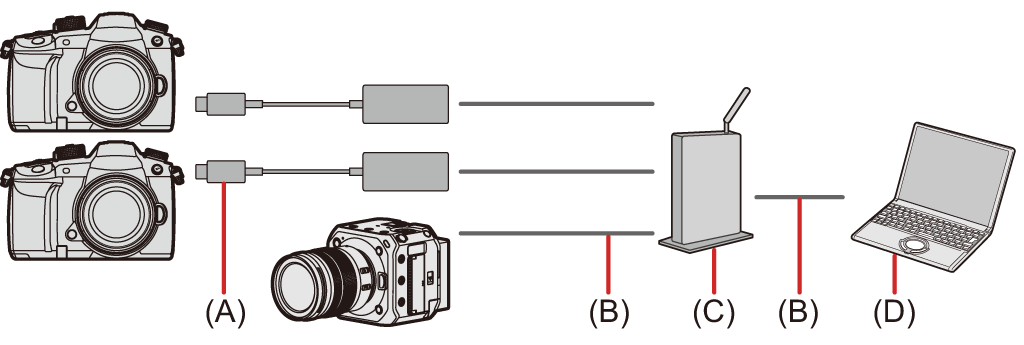
(A) USB-Ethernet-adapter (kommersiellt tillgänglig)
(B) Nätverkskabel
(C) Router (eller hub)
(D) En PC där “LUMIX Tether” är installerat
Exempel: Om det finns en DHCP-server i nätverket och kameran är ansluten som en DHCP-klient
-
Ställ in kameran som DHCP-klient (standardinställning).


 [
[![]() ]
]  [
[![]() ]
]  [LAN/Wi-Fi]
[LAN/Wi-Fi]  [LAN-/Wi-Fi-inställning]
[LAN-/Wi-Fi-inställning]  [Ställ in IP-adress (LAN)]
[Ställ in IP-adress (LAN)]  [DHCP-klient]
[DHCP-klient]
 Om det inte finns någon DHCP-server i nätverket, är det även möjligt att göra anslutningen genom att ställa in en kamera som [DHCP-server], och resten som [DHCP-klient].
Om det inte finns någon DHCP-server i nätverket, är det även möjligt att göra anslutningen genom att ställa in en kamera som [DHCP-server], och resten som [DHCP-klient].
 Stäng av kameran och sätt på den igen, efter att du har ändrat inställningarna i [Ställ in IP-adress (LAN)].
Stäng av kameran och sätt på den igen, efter att du har ändrat inställningarna i [Ställ in IP-adress (LAN)].
-
Utför åtgärderna i "Användning av “LUMIX Tether” med ett kabelanslutet nätverk" från steg 2.
 Anslut kamerorna, PC:n och routern (hubben) enligt diagrammet ovan.
Anslut kamerorna, PC:n och routern (hubben) enligt diagrammet ovan.
 Du kan använda “LUMIX Tether” och fjärrstyra alla de anslutna kamerorna som en grupp, eller välja att fjärrstyra valfri kamera individuellt.
Du kan använda “LUMIX Tether” och fjärrstyra alla de anslutna kamerorna som en grupp, eller välja att fjärrstyra valfri kamera individuellt.
|
[ |
